Hoe Windows 10 App-meldingen te beheren
Microsoft Windows 10 / / March 18, 2020
Laatst geupdate op

Windows 10 geeft systeem- en app-meldingen weer in de rechterbenedenhoek van het scherm, net boven het systeemvak. Hier leest u hoe u ze naar wens kunt configureren.
Windows 10 geeft meldingen weer in de rechterbenedenhoek van het scherm, net boven het systeemvak. Je ontvangt meldingen over geïnstalleerde apps, nieuwe e-mails, systeemupdates en andere evenementen.
Notitie: Dit artikel is bijgewerkt om de wijzigingen weer te geven van de Window 10 Preview naar de definitieve versie die we vandaag gebruiken.
Net zoals in Windows 8kunt u het meldingsgedrag bepalen - van het langer laten weergeven tot volledig uitschakelen.
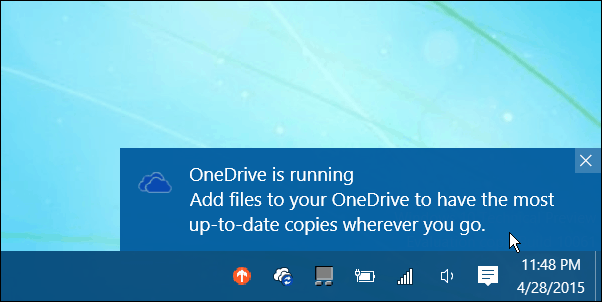
Configureer Windows 10-meldingen
Ga naar om het aantal seconden te configureren dat meldingen op het scherm in Windows 10 worden weergegeven Instellingen> Toegankelijkheid.
Van daaruit scrolt u omlaag en selecteert u hoelang u de meldingen wilt laten zien. Je kunt kiezen uit vijf seconden of maximaal vijf minuten.

Je kunt ook kiezen welke apps meldingen weergeven. Ga naar
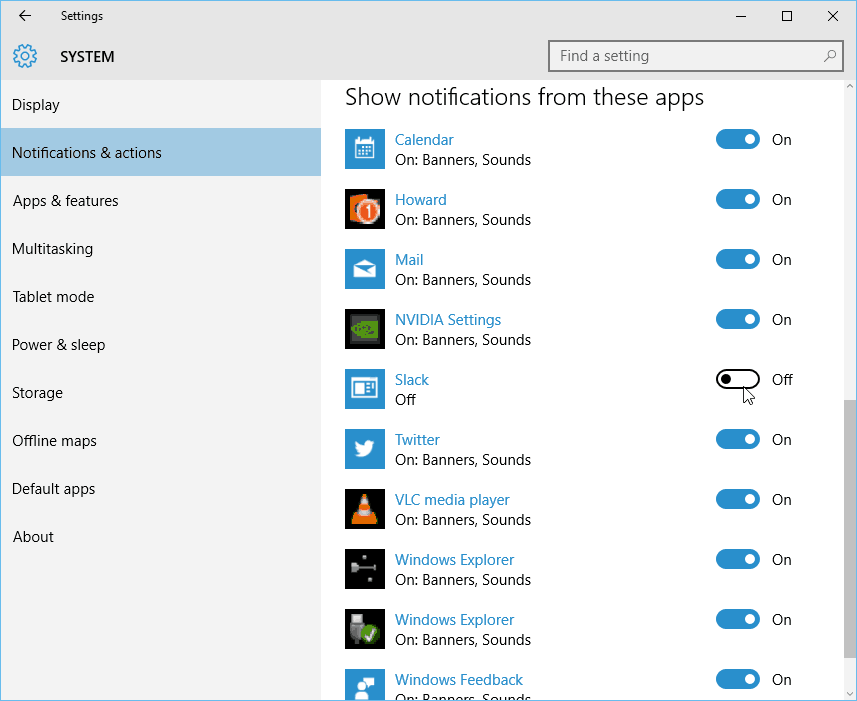
Of, als je helemaal geen meldingen wilt zien, kun je de schakelaar bovenaan omdraaien. Schakel de optie uit onder het gedeelte 'Meldingen ontvangen van apps en andere afzenders'.

U kunt ook specifieke acties van app-meldingen configureren op Windows 10. Misschien wilt u bijvoorbeeld geen geluid horen of een banner laten uitvliegen telkens wanneer u een melding van een app ontvangt.
Om dat te doen, klikt u in het gedeelte Meldingen en acties op de app die u wilt aanpassen. Op het volgende scherm zie je verschillende opties om te beheren hoe de meldingen zich gedragen. Schakel een optie bovenaan de lijst in of uit. Je kunt ook het aantal zichtbare meldingen in het actiecentrum en hun prioriteitsniveau bepalen.
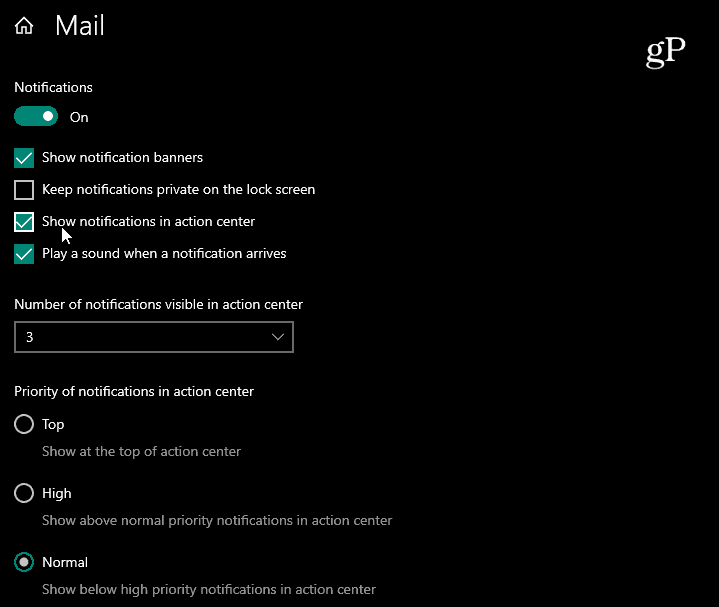
Gedachten over Windows 10 Preview
In de Technische preview van Windows 10, meldingen zijn standaard ingesteld op weergave gedurende vijf seconden. Die hoeveelheid tijd is naar mijn smaak te kort, dus ik heb hem helemaal opgeschoven naar vijf minuten.
De reden hiervoor is dat ik in mijn computerlab / thuiskantoor hier vaak tussen verschillende machines werk, en ik hoor het meldingsgeluid op een Windows 10-systeem, en tegen de tijd dat ik eraan kom, is de melding verdwenen. En aangezien ik tester ben, wil ik graag zien wat er aan de hand is.
Ook wanneer u doorgaat en een bepaalde actie uitvoert, verschijnt er een melding voor Windows Feedback. En als u er voldoende tijd voor heeft, is het gemakkelijker.



